Gateprotect UTM Firewall cihazları üzerinde Wan (PPPoE) bağlantısı yapılandırması
Bu dökümanda GPA 300 üzerinde Wan (PPP0E) bağlantısı yapılandırması anlatılmaktadır.
|
KONU
|
Gateprotect UTM Firewall cihazları üzerinde Wan (PPPoE) bağlantısı yapılandırması |
|
İLGİLİ CİHAZLAR
|
GPO-GPA-GPX-GPZ serisi tüm cihazlar
|
|
ÖZET
|
Bu dökümanda GPA 300 cihazı üzerinde Wan (PPPoe) bağlantısı yapılandırması anlatılmaktadır. |

DİAGRAM NOTLARI;
Diagramdaki yapıya istinaden Vigor 2710e modem bridge moda alınmış olup, hat sağlayıcı tarafından verilen kullanıcı adı ve şifre bilgileri GPA300 UTM Firewall cihazına girilmek suretiyle internet bağlantısı oluşturulmaktadır.
Adım1:
.png)
Şekil1
Şekil1 de görüldüğü üzere Gateprotect yönetim konsolunda yer alan internet simgesi seçilerek masaüstüne sürüklenir.
Adım2:
.png)
Şekil2
Açılan pencerede internet hattının tanıtılması için “ekle” seçeneğine tıklanır.
Adım3:
.png)
Şekil3
“Devam et” seçeneği ile işlem sürdürülür.
Adım4:
.png)
Şekil4
Şekil4 de görüldüğü üzere “PPPoE/PPTPoE” seçeneğinden faydalanılarak devam edilir.
Adım5:
.png)
Şekil5
Şekil5 de ise kurulumu gerçekleştirilen internet hattının başka bir hattın backup’ı olacak şekilde çalıştırılmak istenip istenmediği sorulmaktadır. Diagramdaki network yapısına istinaden “hayır” seçeneği işaretlenerek yapılandırmaya devam edilir.
Adım6:
.png)
Şekil6
Şekil6 da, ip adresini otomatik alacak şekilde ayarlanmış olan ve Vigor 2710e ‘den gelen Ethernet bağlantısının takılı olduğu eth0 seçilerek ilerlenir.
Adım7:
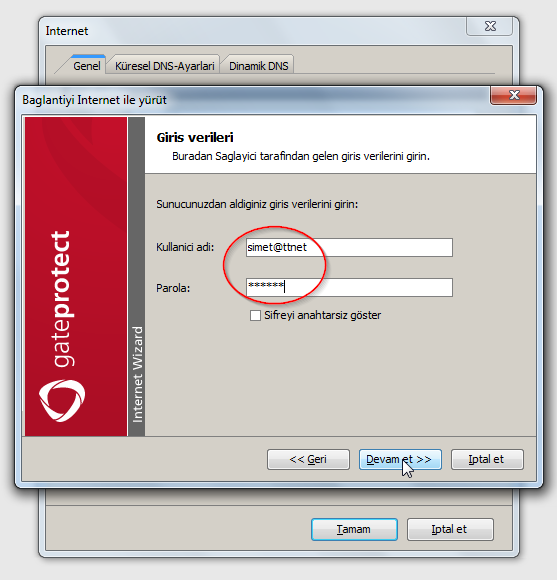
Şekil7
Şekil7 de görüldüğü üzere internet servis sağlayıcısı tarafından bildirilen kulanıcı adı ve şifre bilgileri girilir.
Adım8:
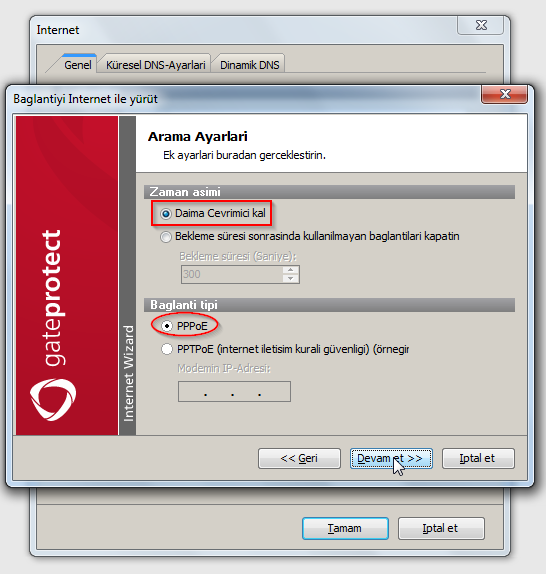
Şekil8
“Daima çevrim içi kal” seçeneği ile, ilgili bağlantı tipi olan “PPPoE” işaretlenerek devam edilir.
Adım9:
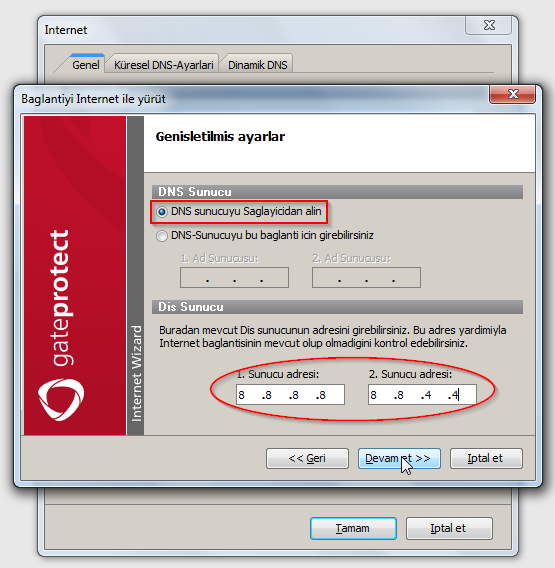
Şekil9
Şekil9 da görüldüğü üzere kurulumu gerçekleştirilen internet bağlantısının DNS ayarları yapılandırılır.
DNS Sunucu kısmında iç networkte servis aldığımız bir DNS sunucusu varsa ip adres bilgisi girilir. Yok ise “DNS sunucuyu Sağlayıcıdan alın” seçeneği işaretlenir.
Dış Sunucu kısmında ise internet üzerinde faaliyet gösteren bir public DNS sunucusunun adresi girilerek devam edilir.
Adım10:
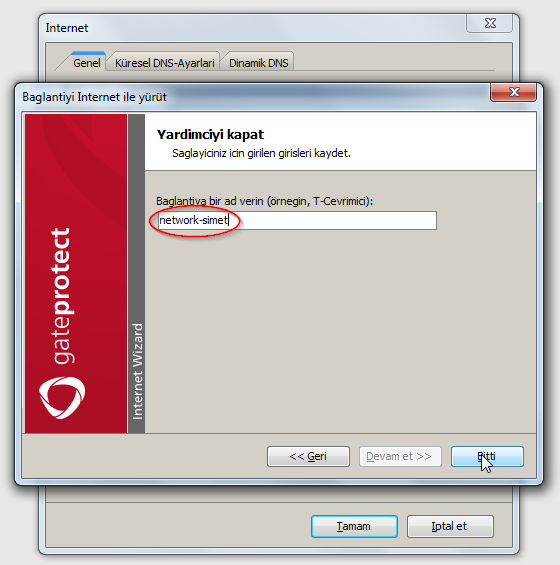
Şekil10
Şekil10 da ise kurulumu gerçekleştirilen internet bağlantısına bir isim verilir.
Adım11:
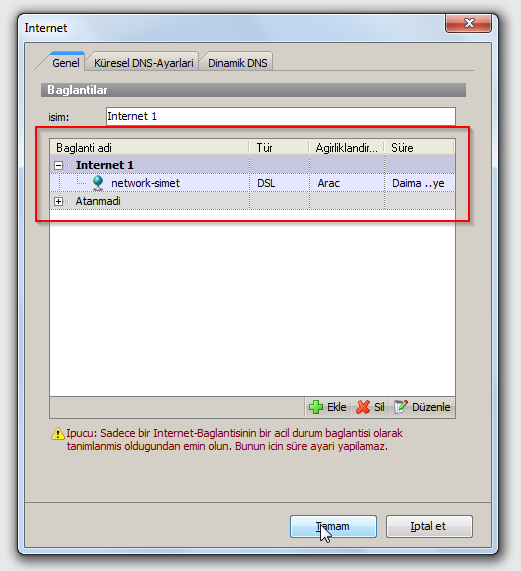
Şekil11
Şekil11 de görüldüğü üzere yapılandırması gerçekleştirilen internet hattı gözlemlenir ve “tamam” seçeneğine tıklanır.
Adım12:
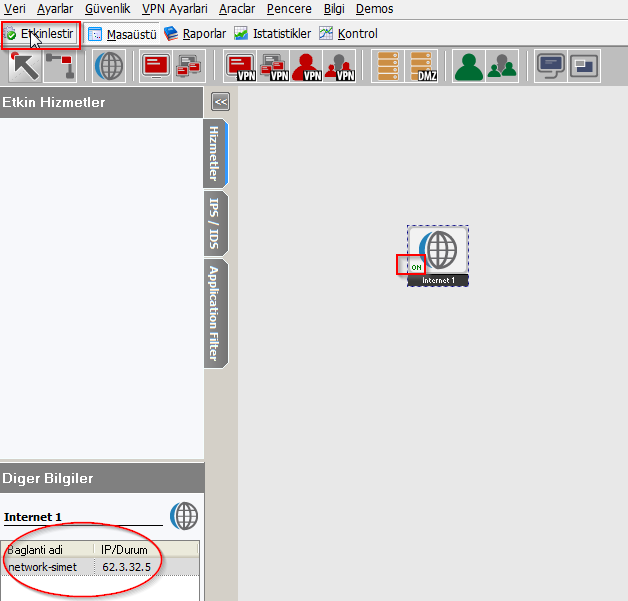
Şekil12
Son olarak yapılan ayarlar “etkinleştir” seçeneğinden faydalanılarak tamamlanır. Bir süre beklendikten sonra Şekil12 de ki gibi internet simgesinin “on” olduğu ve internet servis sağlayıcı tarafından ip adresini üzerine aldığı gözlemlenir.
